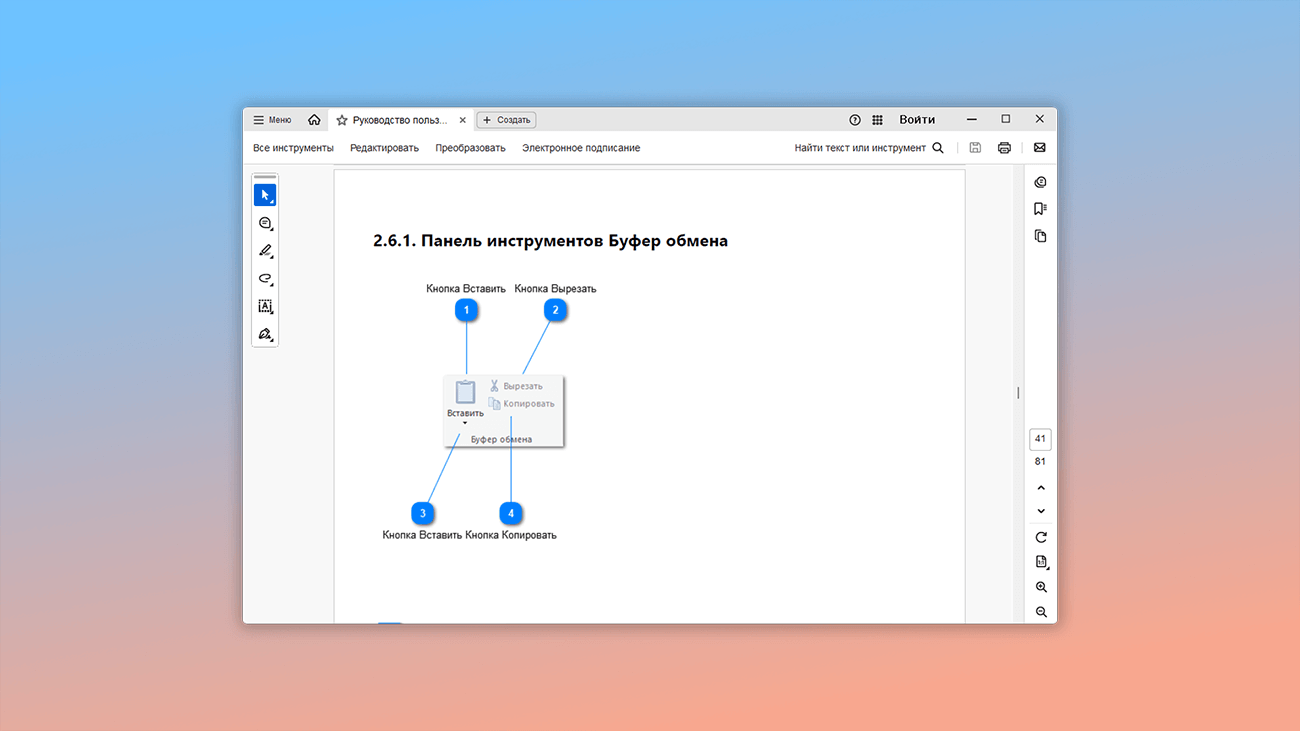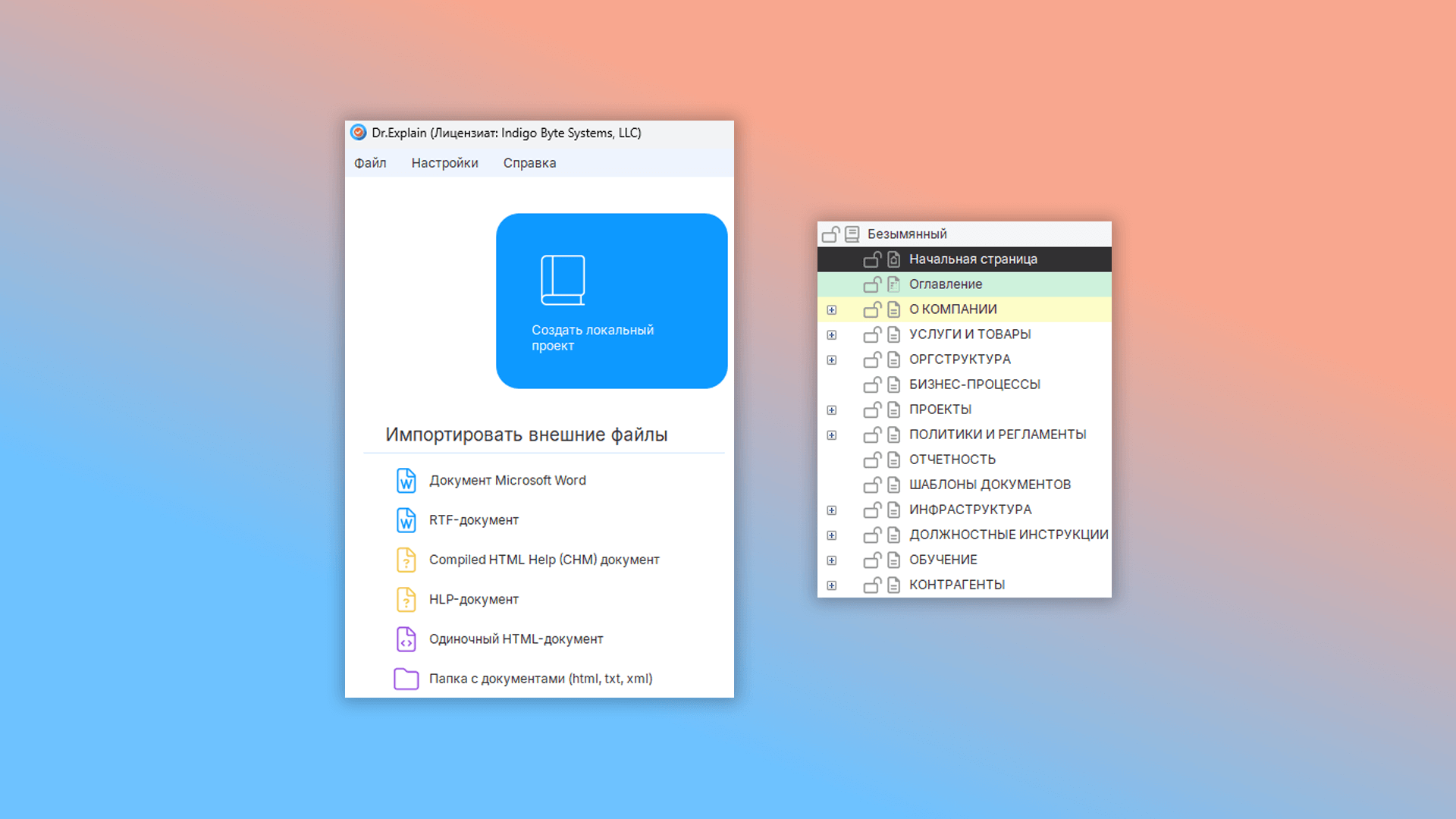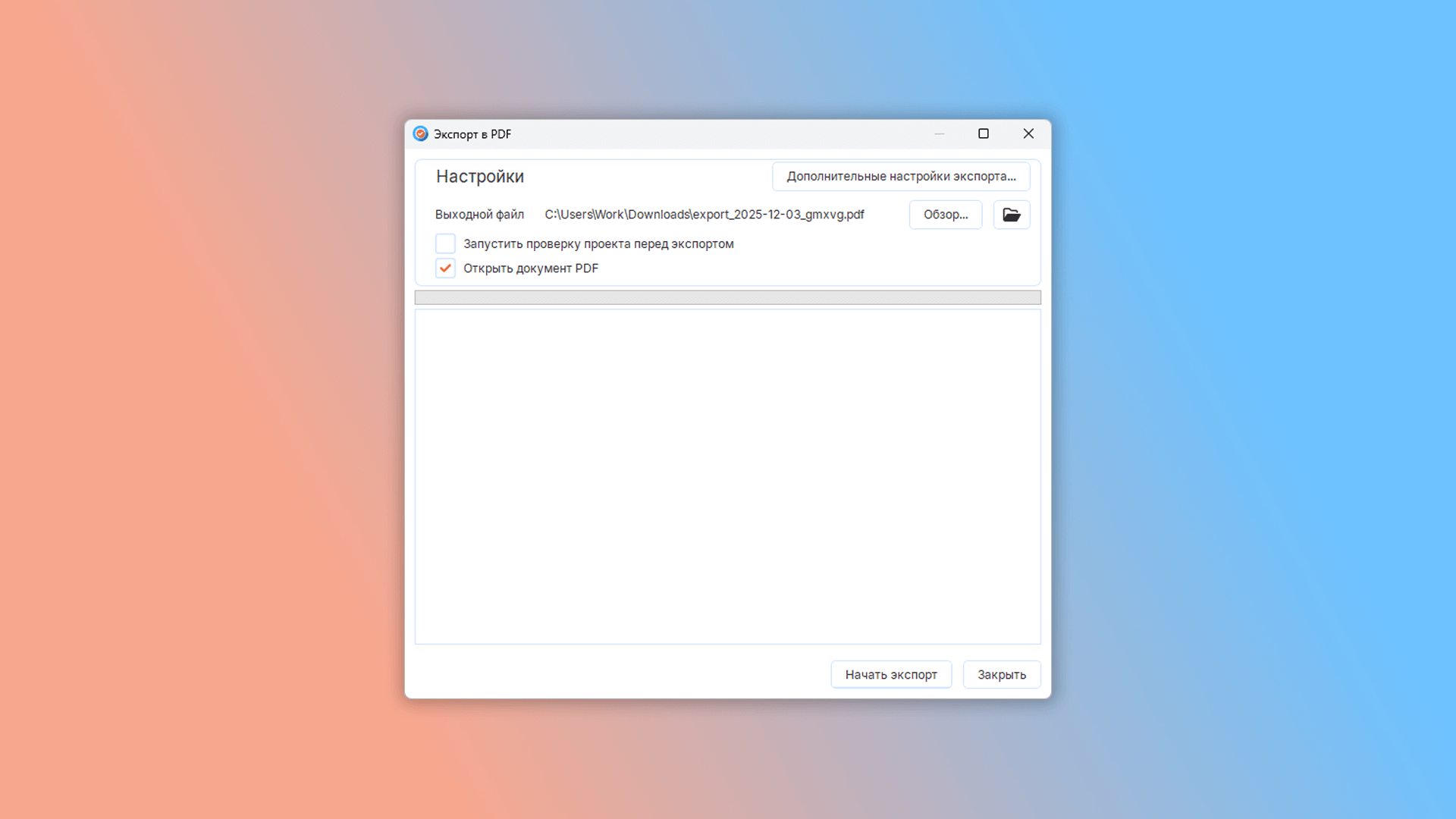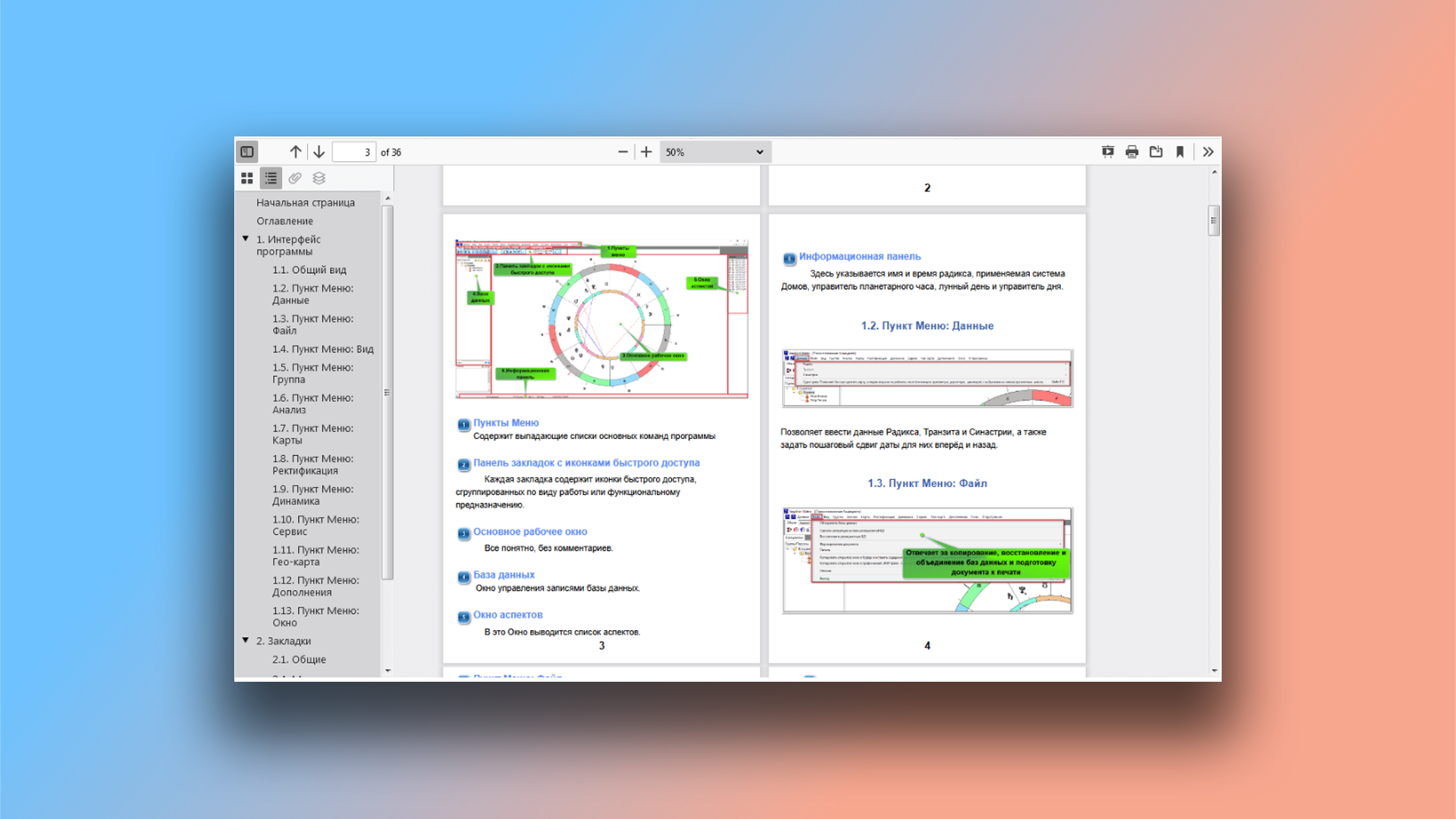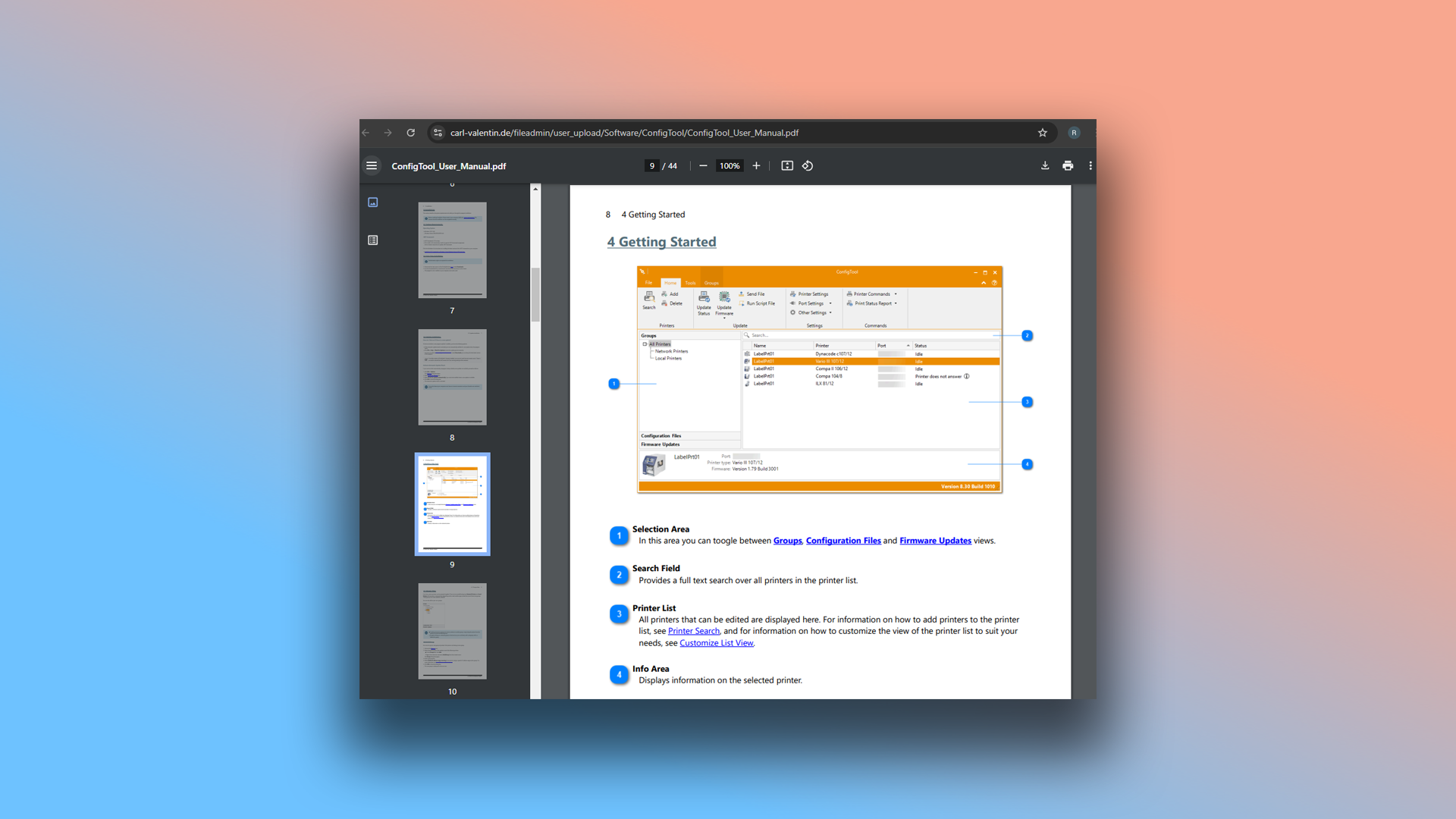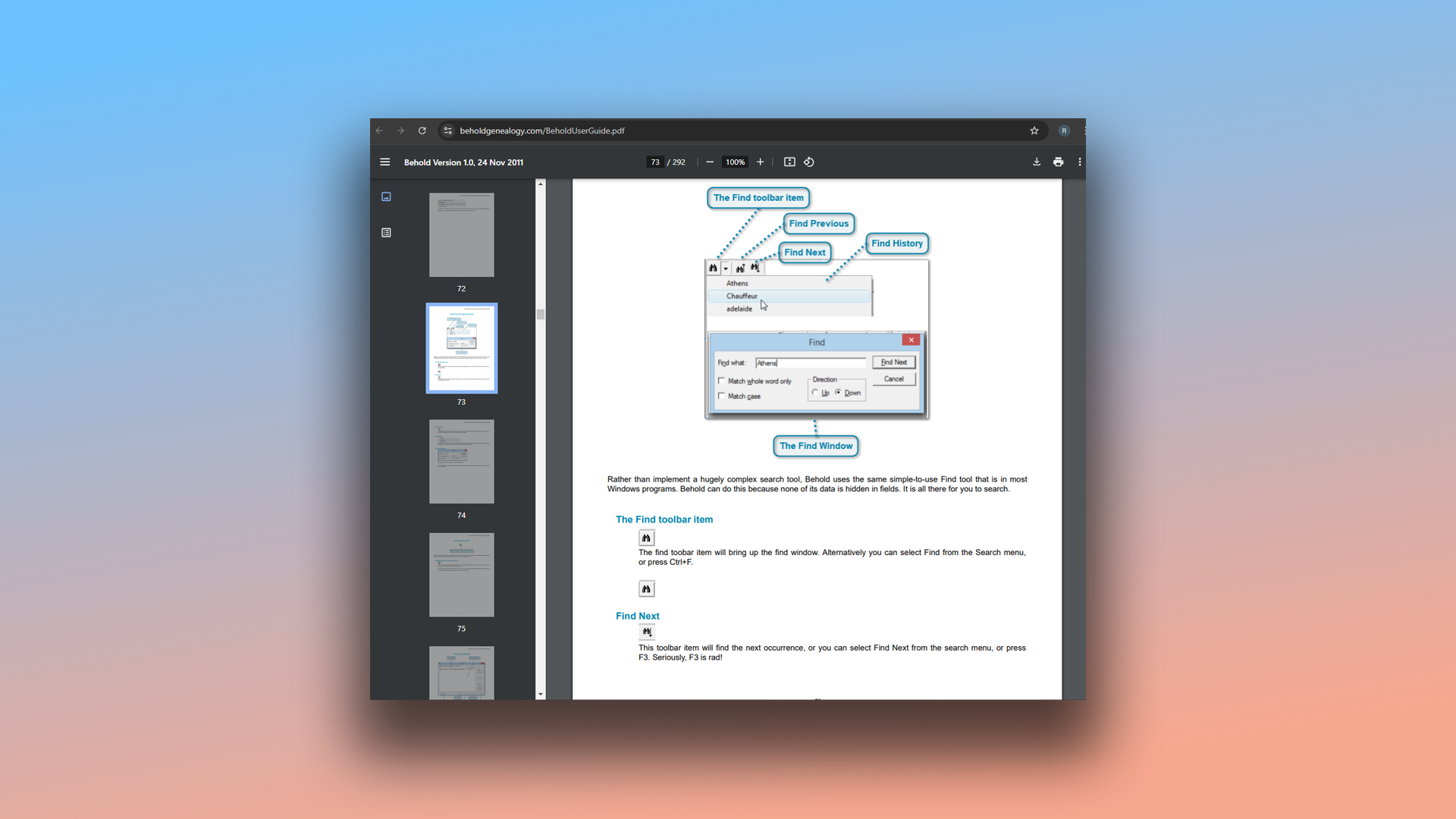Создание печатных руководств
Пользователь не всегда может работать с документацией в режиме online. Поэтому вместе с онлайн-справкой рекомендуется выложить на сайт или просто иметь под рукой всю документацию единым файлом, например, в формате PDF. При желании, пользователь сможет скачать этот файл и работать с ним в offline-режиме практически на любом устройстве, а распечатка всей документации теперь будет делом пары кликов.
Как создать PDF руководство в Dr.Explain?
Чтобы сделать в программе печатную документацию, создайте проект в главном меню и распишите основные разделы будущего руководства. Воспользуйтесь готовыми шаблонами руководств, если не хотите сами придумывать структуру документации. Предлагаемые шаблоны в программе Dr.Explain являются лишь экспертной рекомендацией, обобщающей наш многолетний опыт работы в области технического писательства. Структура и содержание разделов в шаблонах не являются абсолютными или строго обязательными. Вы можете свободно модифицировать шаблоны под специфику вашего программного продукта.
Заполните разделы контентом — текстом и изображениями, описывающими функциональность ПО. В этом вам поможет редактор Dr.Explain, а так же его алгоритмы автоматического аннотирования. Вы можете вставлять специальные объекты в вашу справку, например "якорь", видео, таблицы и многое другое. А автоматическая аннотация будет полезна при описании интерфейса программы.
После того как документация будет написана, останется экспортировать ее в нужный формат.
У вас уже есть написанная справочная документация в текстовом формате? Нажмите в Dr.Explain одну кнопку "Создать PDF" и вы получите готовый PDF документ, который сразу можно опубликовать на сайте или распечатать.
Если вы разместите offline-руководство на сайте, ваши пользователи смогут скачать его и ознакомиться с программой без доступа к интернету в любой обстановке, а вы позже сможете задуматься о создании бумажной инструкции к ПО, например в формате брошюры. Это положительно скажется на имидже ваших компании и программных продуктов.
Примеры печатных руководств, созданных в Dr.Explain
С помощью Dr.Explain создано множество разных пользовательских документаций в самых разных отраслях, что подчеркивает универсальность программы. Вот некоторые примеры таких документаций:
Какие преимущества вы получите с Dr.Explain?
Dr.Explain — это инструмент с богатой функциональностью, при этом он прост и удобен в использовании. Вот несколько причин, по которым более 20 лет авторы справочных документаций выбирают эту программу.
Быстрый старт. Интерфейс Dr.Explain спроектирован так, чтобы пользователи могли легко начать работу, даже если они не обладают глубокими знаниями в области технического писательства или разработки. Dr.Explain не требует долгого процесса настройки программы и подготовки компьютера.
Использование шаблонов. Шаблонная структура позволяет легко актуализировать постоянно развивающийся документ, что существенно сокращает время на ручное обновление материалов.
Минимум лишних действий. В программе упрощены процессы, связанные с добавлением информации. Например, создание нового раздела или добавление текста, изображений или схем происходит через простые действия с помощью кнопок и перетаскивания объектов, что избавляет от необходимости изучать сложные меню и интерфейсы.
Преимущества текстового редактора в Dr.Explain
Давайте сравним текстовый редактор Dr.Explain с программой MS Word, которая очень часто используется для написания пользовательских руководств.
| Текстовый редактор MS Word | Текстовый редактор Dr.Explain | |
|---|---|---|
| Расширенные настройки дизайна проекта | — | + |
| Поддержка переменных, полноценный поиск по документу | — | + |
| Автоматическое создание аннотаций, работа с переменными, интеграция стороннего кода | — | + |
| Форматирование текста | Базовое форматирование текста (шрифты, абзацы, стили) | Форматирование текста с учетом специфики пользовательской документации (стили нумерации, переменные, специальные объекты, текстовые блоки) |
| Работа с изображениями | Вставка и базовое редактирование изображений | Аннотирование изображений, вставка скриншотов с автоматическим определением элементов интерфейса |
Таким образом, текстовый редактор в Dr.Explain предоставляет более широкий набор инструментов и функциональность, необходимую для создания качественной пользовательской документации.
Для кого подходит Dr.Explain?
Dr.Explain будет полезен широкому кругу специалистов: экспертов, а также новичков, которые приступают к созданию пользовательской документации впервые. Ниже перечислены некоторые ситуации, когда без возможностей Dr.Explain не обойтись:
- нужна расширенная функциональность для работы с контентом;
- нужна поддержка иностранных языков;
- нужны гибкие настройки оформления руководства пользователя;
- нужна автоматическая аннотация скриншотов;
- нужен экспорт в разные форматы;
- требуется возможность совместной работы над проектом;
- нужна гарантия долгосрочной поддержки программы;
- желательна бесплатная пробная версия.
Пользователи о создании печатных руководств в Dr.Explain

"Изначально я начал писать руководство пользователя с помощью обычных редакторов Word и PDF, но из этого ничего не вышло. Тогда я задался целью найти специализированную программу и наткнулся на Dr.Explain. И это, кажется, решило все мои проблемы. Теперь я постоянно использую его для написания документации к нашему софту".
Рики Мато Пайсип Наревек, аналитик по качеству и технический писатель Kumulsoft
Интервью с Рики

"Кроме того, для нас очень важно, что Dr.Explain предлагает экспорт в формат PDF. Это позволяет использовать одни и те же исходники для создания файла справки по программе (* .chm) и документации по продукту (* .pdf)".
Аннет Виттнер, старший разработчик в Carl Valentin
Интервью с Аннет

"Google Docs ограничивает ваши возможности, заставляя использовать свой формат, и пользователь не может легко переходить от одной страницы к другой. Но при использовании Dr.Explain вы можете создавать разделы справки любой вложенности, и каждый раздел может содержать столько страниц, сколько нужно. В результате документация не такая “тяжелая”, как та, что создается в Google Docs. Пользователь может легко найти нужное с помощью встроенного поиска."
Дмитрий Ничипорчук, владелец и генеральный директор компании Time Design
Интервью с Дмитрием
Часто задаваемые вопросы
Что такое формат PDF и DOCX?
Это формат текстовых файлов. Пользователь не всегда может работать с документацией в режиме online. Поэтому традиционную веб-справку рекомендуется дополнить файлом, например, в формате PDF. Пользователи смогут скачивать этот файл и работать с ним в offline-режиме практически на любом устройстве. А распечатка документации — дело пары кликов.
Я смогу открыть в Word документацию, которую я экспортировал из программы в формат DOCX?
Можете. Этот формат предназначен для работы в Word. Вы также можете открыть его в Google Docs.
У вас есть тестовая версия Dr.Explain?
Есть. Вы можете скачать ее и пользоваться без ограничений по времени.
У нас уже есть пользовательская документация Word и PDF. Можно открыть их в Dr.Explain и продолжить работу над ними?
Можно.
Если импортировать старые файлы документации, вся структура и контент в них сохранится?
Сохранится.
В бесплатной версии программы на изображениях будут водяные знаки?
Будут. При экспорте с бесплатной ограниченной лицензией на все изображения добавляется водяной знак. После платного лицензирования заблокированные функции будут активированы, а при экспорте на изображения не будут добавляться водяные знаки. С документами, созданными с бесплатной ограниченной лицензией, можно будет продолжать работать в зарегистрированной копии, переделывать с нуля ничего не придется.